您的 Windows 11 筆記型電腦在連接到顯示器時是否會很快耗盡電池電量,但在其他情況下運行時間會更長?我的朋友也經歷過同樣的情況——在編輯圖片時,4K 影片不穩定,Photoshop 變得遲緩。經過調查,我發現他沒有指定 Windows 11 為多個相關應用程式和遊戲選擇整合或專用顯示卡 (GPU)。如果您遇到類似問題,請參閱以下如何在 Windows 11 PC 上設定預設圖形。
為什麼讓 Windows 11 選擇應用程式和遊戲的預設圖形
所有運行 Windows 11 的桌上型電腦和筆記型電腦的主機板上都配有整合式圖形晶片,可為顯示器供電並運行所有標準應用程式和遊戲。您會在基於 AMD 處理器的 PC 中找到 Radeon 整合式圖形晶片,在配備 Intel 處理器的 PC 中找到 Intel HD 圖形晶片。這些整合式 GPU 晶片可以處理高達 1080p 解析度的顯示器和較低的幀速率。因此,整合 GPU 晶片通常可以延長筆記型電腦的電池壽命。
性能出色的筆記型電腦和桌上型電腦包含獨立顯示卡晶片(筆記型電腦)或顯示卡(桌上型電腦)來處理對圖形要求較高的應用程式和遊戲。這類GPU 晶片可為《堡壘之夜》或《戰地2042》等遊戲提供更令人興奮的圖形性能(幀速率和分辨率)。電腦中。這就是為什麼配備桌上型 GPU 晶片的遊戲筆記型電腦的電池壽命較短,並且會讓你的膝蓋發燙。
有趣的是,Windows 11 可以根據您使用的應用程式或遊戲選擇整合或獨立顯示卡。您還可以透過設定來確定應用程式或遊戲預設可以使用哪些圖形 (GPU)。這樣您就可以在 VLC 播放器中流暢地執行 4K 影片或對圖形要求較高的遊戲。
在 Windows 11 中設定預設圖形有兩種方法,我們首先看看更簡單的一種。
從「設定」應用程式在 Windows 11 上設定預設圖形
透過「設定」應用程序,您可以設定照片檢視器、圖像編輯器、視訊播放器、存檔器 (WinRAR) 應用程式甚至安裝在 PC 上的遊戲的預設圖形。以下是如何讓 Windows 選擇相關顯示卡以在 Windows 11 上獲得最佳效能。
1.按Windows + I鍵盤快速鍵開啟「設定」應用程式。
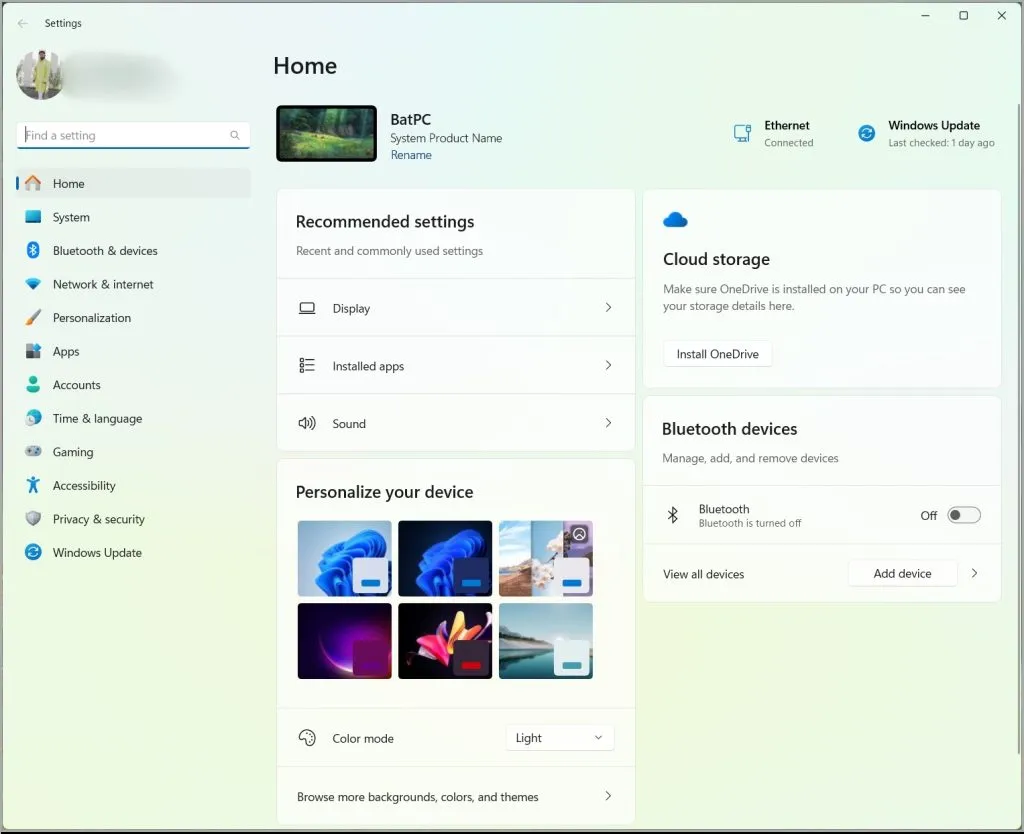
2.在左側邊欄中選擇「系統」 ,然後從右側窗格中選擇「顯示」 。
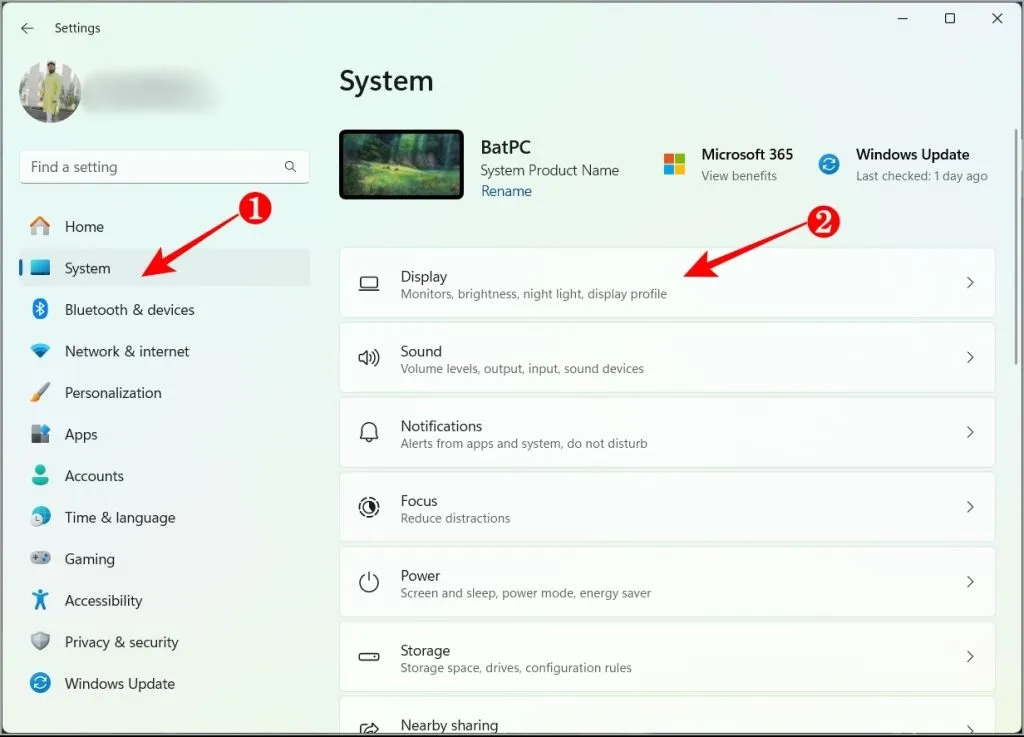
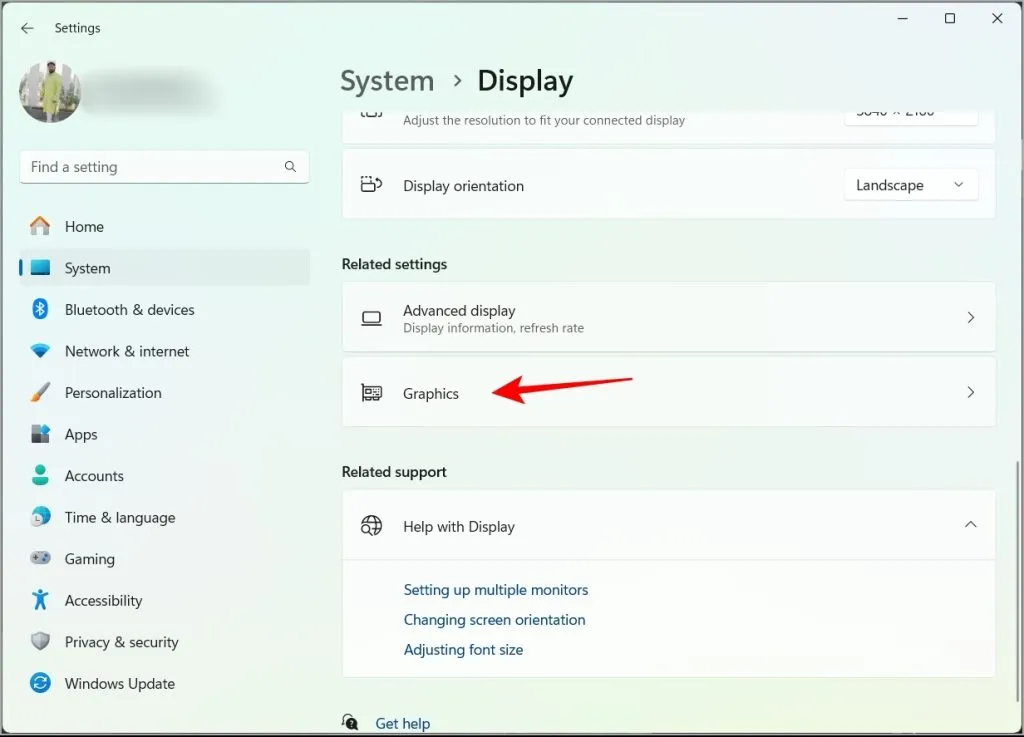
4.前往應用程式的自訂設定部分,尋找可讓您選擇特定圖形的應用程式和遊戲的清單。
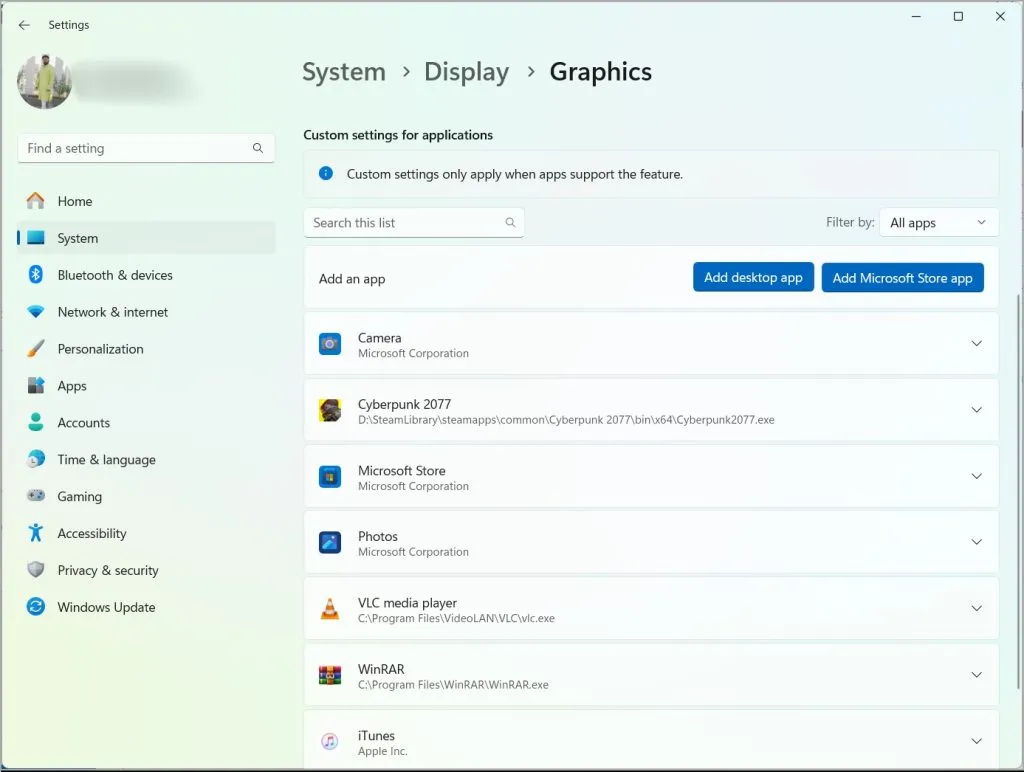
5.選擇任何應用程式或遊戲。在我的 PC 上,我選擇了 VLC,發現 Windows 已將下拉清單中的讓 Windows 決定(省電)選項設定為 GPU 首選項。
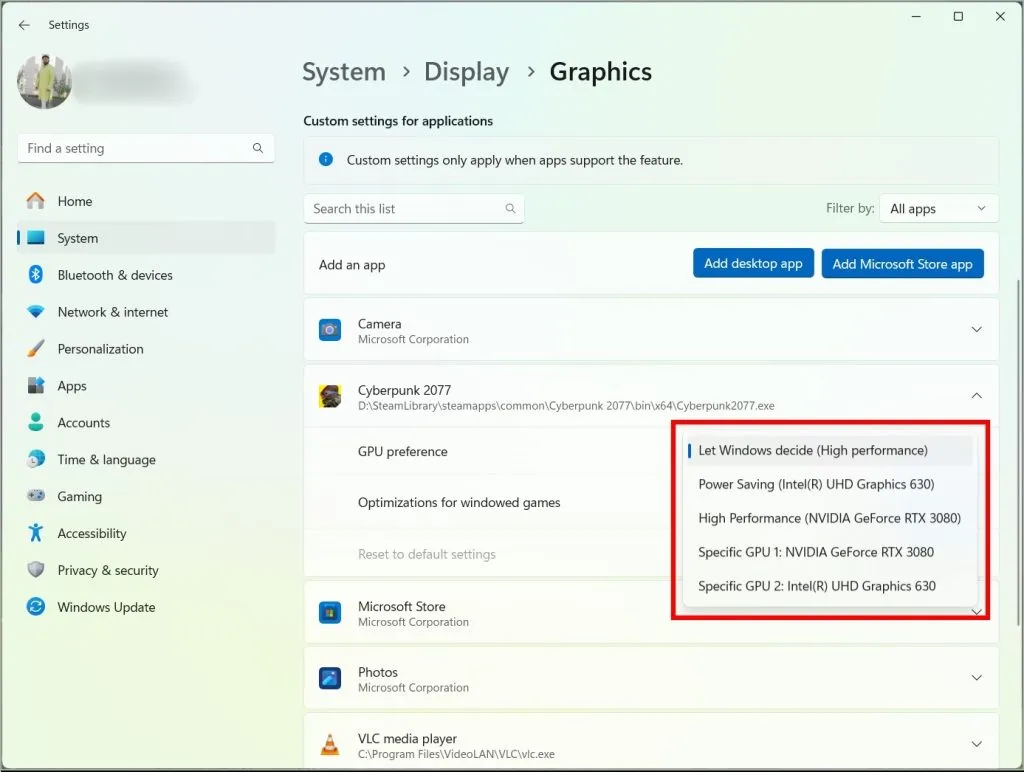
此下拉式選單為您提供了五個選項(取決於您 PC 上的 GPU 數量):
- 讓 Windows 決定 — 根據應用程式的性質,Windows 選擇圖形來提供高效能或節省電力。
- 省電 – Windows 使用整合 GPU 來省電。
- 高效能 – Windows 將使用專用 NVIDIA 或 AMD GPU(前提是您的 PC 有)。
- 特定 GPU 1:獨立 NVIDIA 或 AMD GPU
- 特定 GPU 2:整合 Intel 或 Radeon GPU。
如果您的電腦執行Windows 11 2022 更新或更高版本,您可以在顯示設定的圖形部分中使用Windows 遊戲最佳化。該功能為視窗遊戲解鎖了自動 HDR和可變刷新率,同時改善了視覺延遲。除了設定預設圖形之外,您還可以對照片和相機等應用程式使用此最佳化。
從專用圖形應用程式設定預設顯示卡
配備 AMD 或 NVIDIA 獨立 GPU 的 Windows PC 將預先安裝相關程式。如果沒有也不用擔心;從 AMD 網站或Microsoft Store 的NVIDIA 控制面板下載並安裝最新的AMD 軟體:Adrenalin Edition 。這些專用應用程式可讓您添加遊戲甚至單一應用程序,以充分利用專用圖形。
我的 PC 上有 NVIDIA GeForce RTX 3080,因此在本指南中我將使用 NVIDIA 控制面板。 AMD Radeon 軟體的步驟類似。
1.從工作列右下角開啟 PC 上的 NVIDIA 控制面板應用程序,或按 Windows + S 開啟 Windows 搜尋。
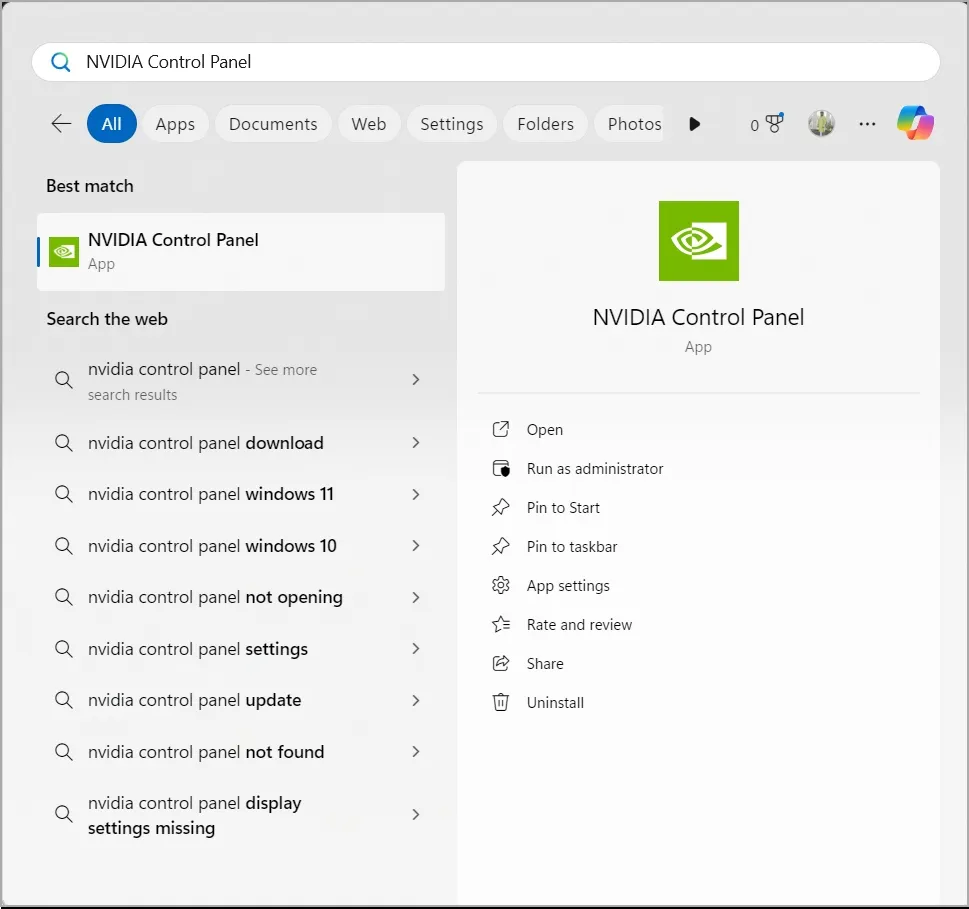
2.在左側邊欄的3D 設定下,選擇管理 3D 設定。
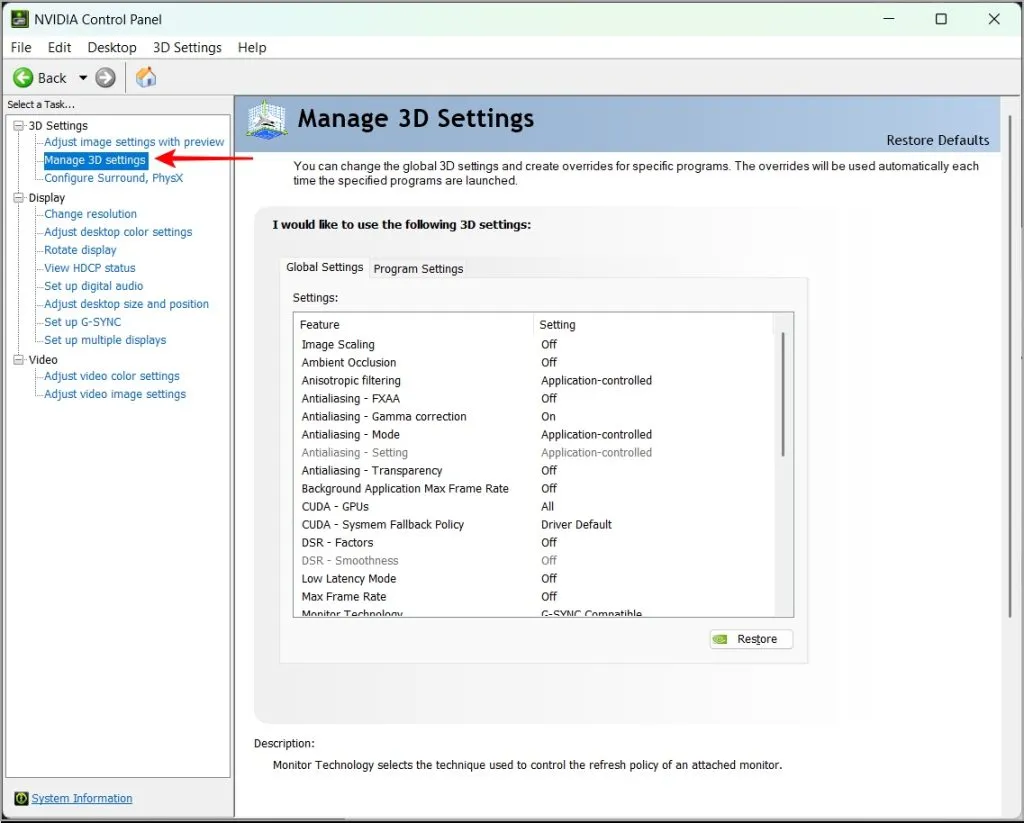
3.在右側窗格中,您將找到兩個標籤 – 全域設定和程式設定。
全域設定:它列出了適用於您電腦上所有應用程式的設定。如果您想更改特定設置,請單擊它並從旁邊的下拉列表中選擇選項。
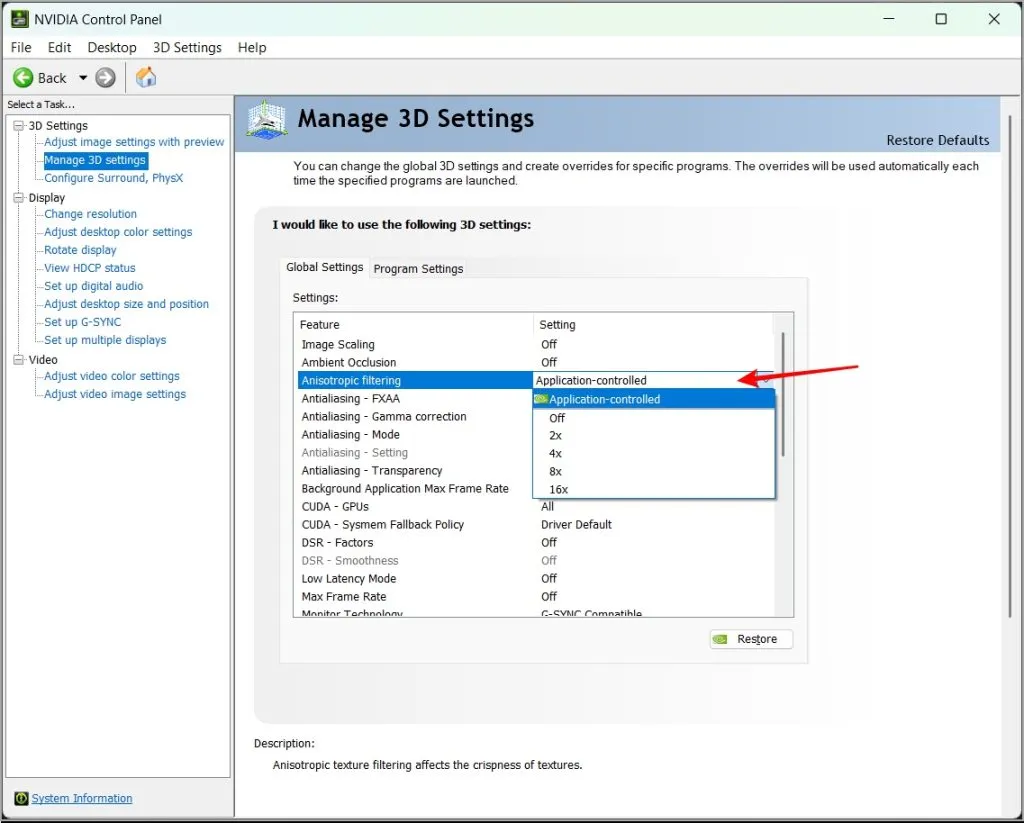
程式設定:它會自動偵測支援程序並列出您可以為特定任務選擇的所有單獨設定。例如,您可以將VLC 媒體播放器的「紋理過濾 – 品質」設定變更為「高品質」。
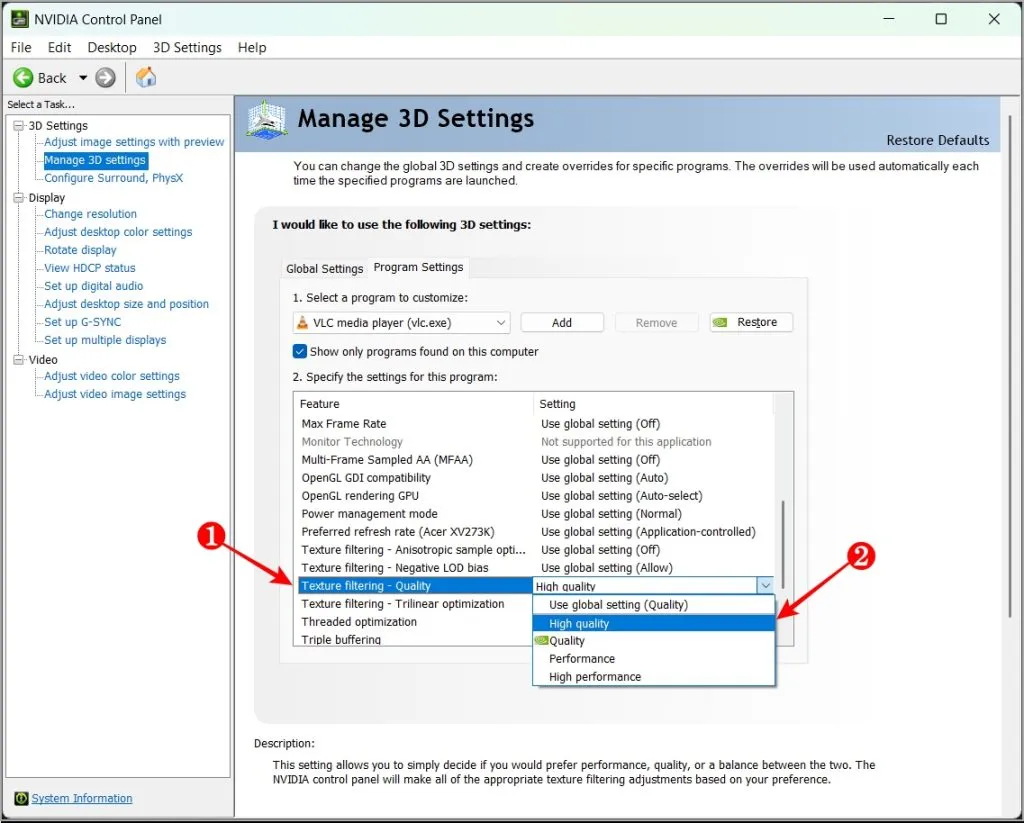
如果您知道每項設定的用途,我們建議您對各個設定進行修改。但是,您隨時可以點擊「恢復」按鈕來撤銷所有變更的設定。
4.完成後,點選NVIDIA 控制台右下角的「應用」按鈕。
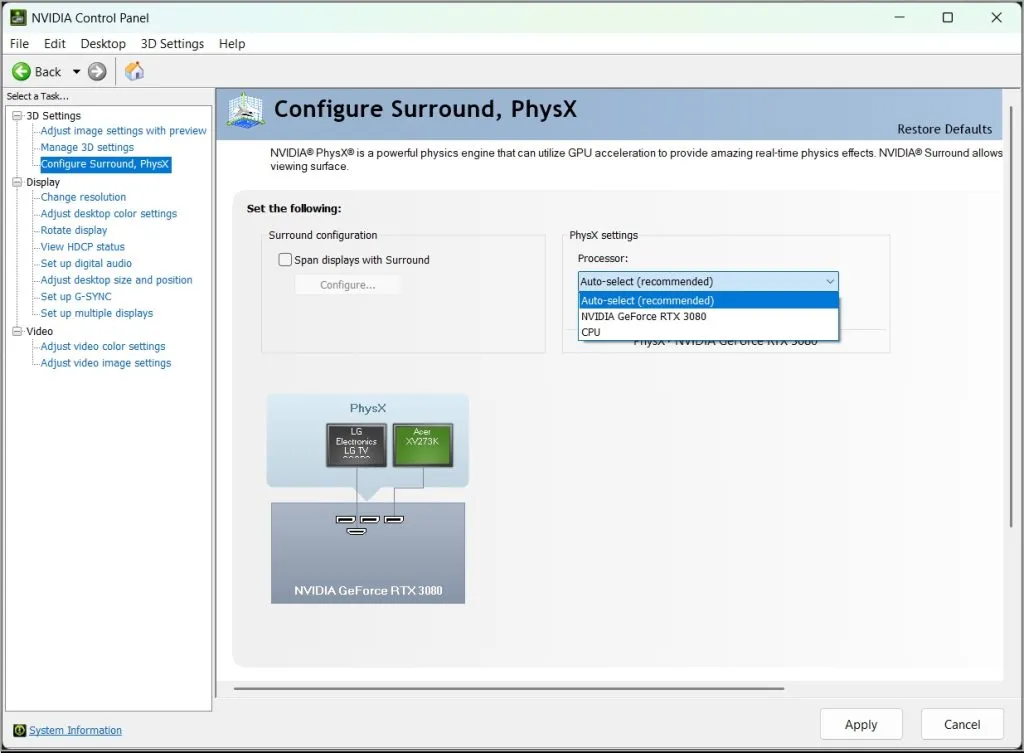
控制有效使用哪些圖形
在分配相關圖形時,Windows 11 始終優先考慮省電或高效能,具體取決於應用程式或遊戲。您隨時可以決定哪個 GPU 可以讓影像檢視器感覺清爽或在必要時節省電池壽命。當然,這僅適用於您的 PC 具有整合式顯示卡和獨立顯示卡的情況。如果不確定,請讓 Windows 為您選擇。但是,如果您喜歡 4K 視訊和所有遊戲,請將獨立顯示卡設定為視訊播放器的預設設定。
發佈留言